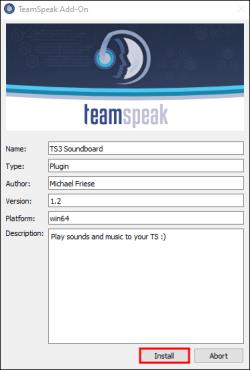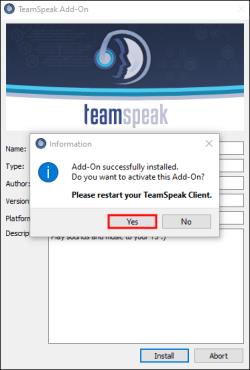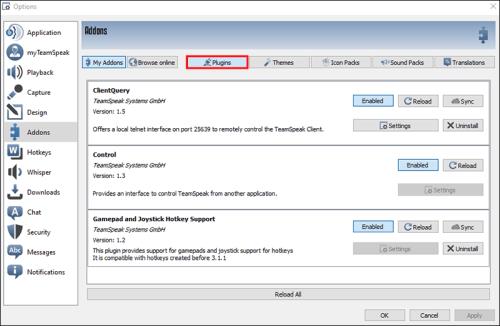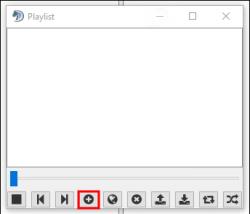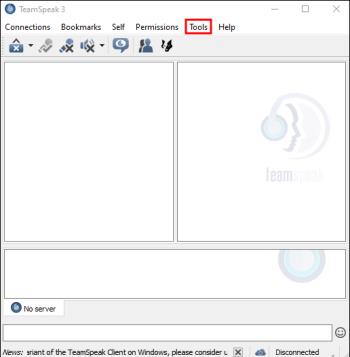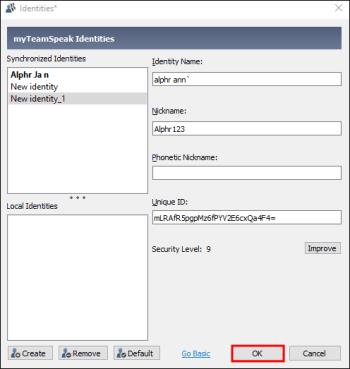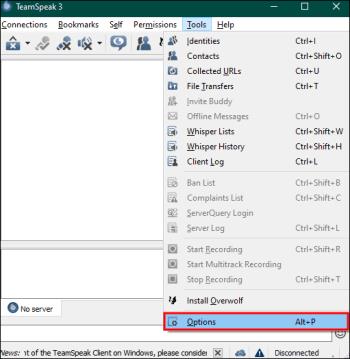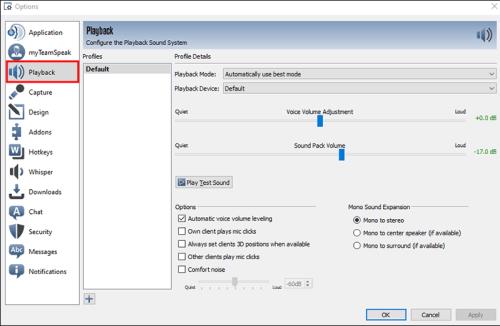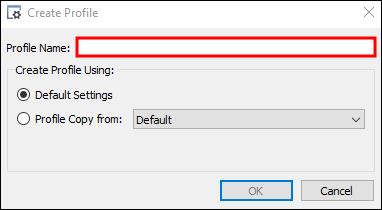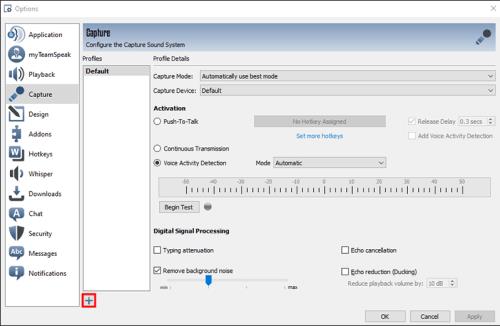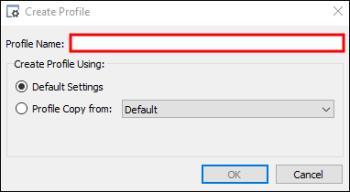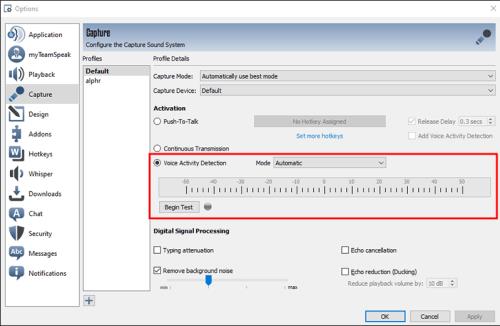Независимо дали харесвате онлайн мултиплейър Battle Royale и FPS игри като Apex Legends или MMORPG игри като World of Warcraft, може да сте използвали TeamSpeak (TS) в един или друг момент. Тази отлична VoIP услуга ви позволява да имате ефективна и анонимна гласова комуникация с други играчи, които играят онлайн игра по същото време като вас.

Но ако винаги сте искали да пускате музика, докато играете, TeamSpeak може да го направи. В тази статия ще видите различни методи и подробни обяснения как да започнете да добавяте свой собствен музикален плейлист към вашето игрово изживяване.
Настройване на TeamSpeak
TeamSpeak няма собствени функции, които ви позволяват да възпроизвеждате музика директно. Има обаче няколко начина, по които можете да възпроизвеждате музика чрез TeamSpeak. Всички те изискват допълнителна настройка и някаква форма на плъгин, който ще позволи възпроизвеждането на музика. Преди да започнете, уверете се, че сте изтеглили най-новата версия на TeamSpeak за вашата операционна система.
Възпроизвеждане на музика чрез TS3 Soundboard Plugin
Ако искате най-лесният начин да възпроизвеждате музика от вашия компютър директно в TeamSpeak, ще трябва да настроите TS3 Soundboard Plugin. Това е необходимо и за възпроизвеждане на музика от други източници като YouTube, Spotify и Tidal. За да активирате приставката, следвайте тези прости инструкции:
- Отидете на уебсайта на приставката и изтеглете най-новата версия за вашата операционна система (Windows, Mac или Linux).
- Отворете и инсталирайте изтегления файл за приставката TeamSpeak.
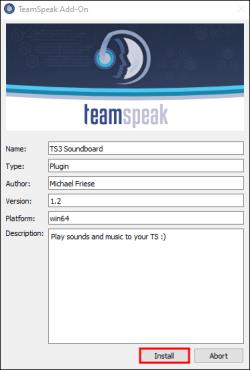
- Потвърдете Да, за да го инсталирате и отново Да, за да активирате приставката.
След като TeamSpeak се рестартира, трябва да видите изскачащ прозорец с надпис „Плейлист“. Ако не виждате изскачащия прозорец, отидете на Инструменти от главната лента, след което изберете Опции . От тук изберете Addons в страничната лента и активирайте Soundboard.
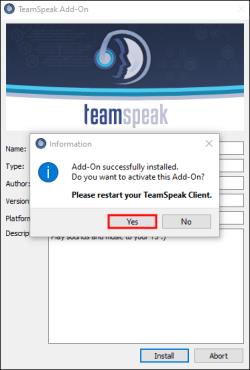
- В TeamSpeak отидете на Plugins в горното меню, след това щракнете върху Soundboard и изберете Show Playlist .
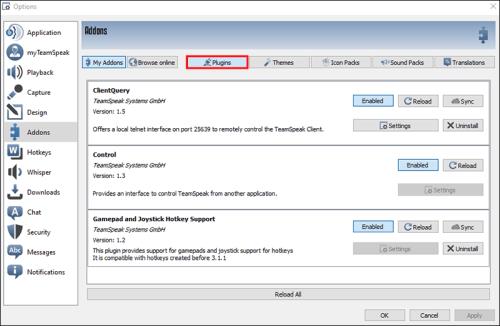
- Кликнете върху знака плюс (+) в долната част на изскачащия прозорец и изберете песните, които искате да добавите от вашия компютър.
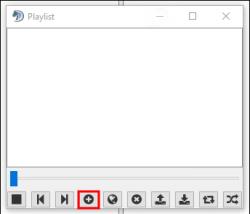
- Изберете Отваряне .
Добавяне на музика чрез MusicBot на TeamSpeak
Ако искате да възпроизвеждате музика на TeamSpeak от уебсайт, музикален плейър на вашия компютър или чрез услуги като Spotify или Tidal, трябва да използвате TS3 Soundboard Plugin и Virtual Audio Cable (VAC). Уверете се, че сте изтеглили виртуалния аудио кабел за вашата операционна система, преди да започнете процеса на настройка. VAC ще ви позволи да настроите аудио входни и изходни устройства и да установите виртуални кабели, които да служат като пътища.
Ето как да настроите TeamSpeak, така че вашият MusicBot да може да възпроизвежда музика чрез други услуги:
- Отворете TeamSpeak и отидете на Инструменти и идентичности .
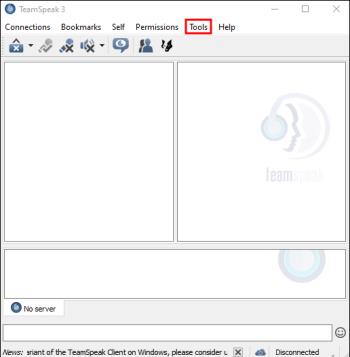
- Щракнете върху Добавяне , за да добавите нов профил, преименувайте го и щракнете върху OK .
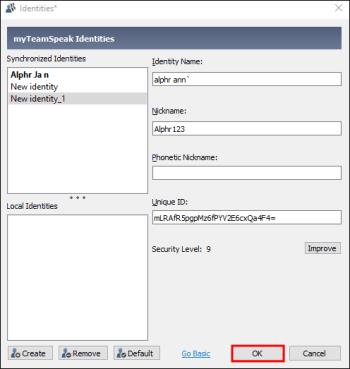
- Отидете на Отметка и изберете Добавяне на отметка , за да добавите името на етикета, адреса и потребителското име. (Потребителските имена ще бъдат същите като имената на профилите.)

- Изберете новия профил, който сте създали от падащите менюта Идентификация , Заснемане и Възпроизвеждане , изберете Прилагане и щракнете върху OK .
- Отидете отново до Отметки и щракнете с десния бутон върху новото потребителско име, изберете Свързване в нов раздел .

- Кликнете върху Настройки и изберете Опции .
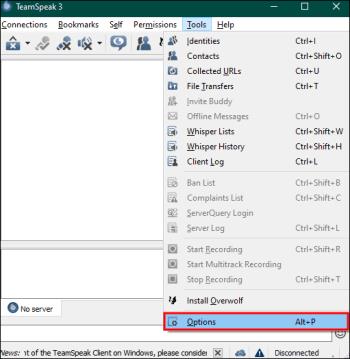
- В изскачащия прозорец изберете Възпроизвеждане от лявата странична лента и щракнете върху знака плюс (+) .
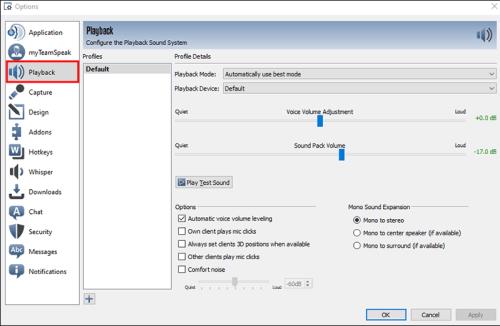
- Наименувайте своя профил, изберете опциите по подразбиране и настройте настройката на силата на звука на гласа и силата на звука на звуковия пакет на тихо.
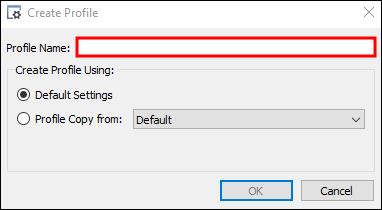
От тук е време да посочите вашето устройство за възпроизвеждане:
- В секцията „Устройство за възпроизвеждане“ изберете Line 1 VAC и щракнете върху Apply .
- Отидете до Capture в страничната лента на изскачащия прозорец и създайте нов профил, като щракнете върху знака плюс (+) .
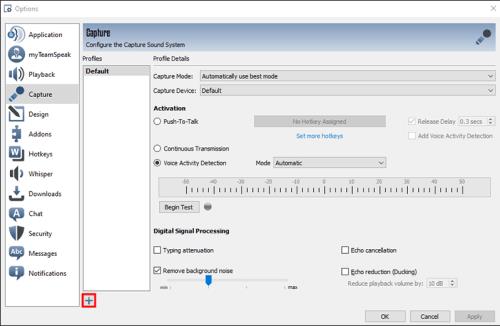
- Наименувайте своя профил и изберете опции по подразбиране.
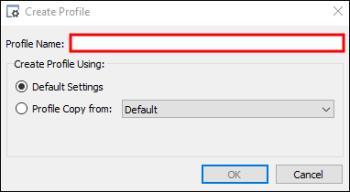
- Щракнете върху Откриване на гласово активиране и го задайте на най-ниската настройка.
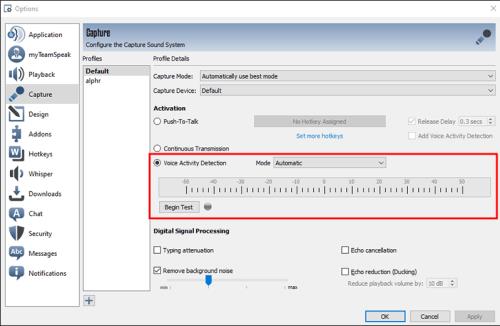
Сега е време да посочите откъде ще произхожда вашата музика:
Spotify
- Отидете на Equalify .
- Отидете до Настройки и след това до Устройство .
- Изберете Line One VAC (същата, която сте настроили в TS пре��и това).
Приливни
- Изберете Настройки и щракнете върху Поточно предаване .
- Изберете Line one VAC изход.
YouTube
Можете да пуснете любимия си плейлист в YouTube чрез TeamSpeak по много начини. Методът зависи най-вече от бота, който използвате. Един от по-простите методи е да използвате командата в клиента !link и да поставите URL адреса на вашия плейлист до нея.
Допълнителни съвети за добавяне на музика към TeamSpeak
Преди да възпроизвеждате музика чрез TeamSpeak, има някои неща, които трябва да вземете предвид.
Разрешения на сървъра
Ако не работите със собствен сървър, трябва да се уверите, че имате необходимите разрешения за използване на външен софтуер или ботове на вашия сървър TeamSpeak. Администраторите на сървъра може да се наложи да предоставят конкретни разрешения за интегриране на бот.
Качество и честотна лента
Трябва да вземете предвид качеството и силата на звука на възпроизвежданата музика. Висококачествените аудио файлове или прекомерната сила на звука може да повлияят на комуникацията или да натоварят честотната лента.
Спазвайте указанията
Винаги се придържайте към правилата и насоките на сървъра относно използването на музикални ботове или външни приложения. Уважавайте предпочитанията на другите и избягвайте да прекъсвате разговорите. Други хора може да не обичат да слушат музика във фонов режим или по време на разговори с други хора.
Запитване преди игра
Може би си мислите, че пускането на музика за всички ще повдигне екипния дух. Други членове на вашата група обаче може да не споделят същия музикален вкус или музиката им вече да работи във фонов режим.
Често задавани въпроси
Мога ли да пусна радиото на TeamSpeak?
Можете да го направите, но ще трябва да използвате MusicBot, за да го направите. Някои радиостанции предлагат задълбочени уроци за това как да пуснат радиостанцията си чрез TeamSpeak. Понякога става чрез най-популярните добавки като TS3; други изискват свои собствени ботове или добавки.
Мога ли да добавя няколко TS3 MusicBot към моя TeamSpeak?
Да, можеш. Можете да добавите до шест бота с един частен лиценз. Те могат да се свързват към един TeamSpeak и един Discord сървър едновременно.
Мога ли да възпроизвеждам музика директно през TeamSpeak без външен софтуер или ботове?
TeamSpeak няма вградена поддръжка за възпроизвеждане на музика в приложението. За да добавите музика, ще трябва да използвате външен софтуер като Virtual Audio Cable или музикален бот.
Имам ли нужда от административни разрешения на сървъра на TeamSpeak, за да интегрирам музикален бот?
Да, интегрирането на бот често изисква административни разрешения на сървъра на TeamSpeak. Може да се нуждаете от разрешение за инсталиране на софтуер, промяна на настройките или управление на конфигурациите на сървъра.
Възпроизвеждането на музика на TeamSpeak ще повлияе ли на качеството на гласовия чат или ще причини забавяне?
Самото възпроизвеждане на музика може да не повлияе значително на качеството на гласовия чат или да причини забавяне, но висококачествените аудио файлове или прекомерната сила на звука могат да натоварят честотната лента, потенциално да повлияят на качеството на гласовата комуникация.
Винаги тествайте настройката предварително, за да намерите правилния баланс между музикалното удоволствие и поддържането на ясна комуникация по време на разговори в TeamSpeak.
Насладете се на споделянето на мелодии с вашия екип
Независимо дали използвате TeamSpeak за бизнес или игри, споделянето на музика може да подобри атмосферата и да започне разговор между съотборниците. Въпреки че TS няма собствени музикални възможности, изборът на VAC или MusicBot може да ви помогне да пуснете любимите си. Правилният баланс между музика и комуникация може да донесе ново измерение на цялостното TS изживяване.
Вие или членовете на вашия екип опитахте ли някой от описаните методи? Срещали ли сте някакви проблеми в процеса? Споделете своя опит в секцията за коментари.